معرفی بهترین نرم افزارهای فیلمبرداری از دسکتاپ با صدا (در سال 2024)

نرم افزار فیلمبرداری از دسکتاپ و اسکرین رکوردر ویندوز، برنامه ضبط صفحه، نرم افزار پخش صفحه و … همه نامهای متفاوتی از یک ابزار هستند که به شما امکان میدهد از اتفاقاتی که روی صفحه نمایش رایانه رخ میدهند، فیلم بگیرید و آن را ذخیره کنید.
برنامههای زیادی برای فیلم گرفتن از صفحه نمایش رایانه در دسترس هستند که برخی از آنها رایگان عرضه میشوند و برای استفاده از عدهای دیگر، نیاز به پرداخت حق اشتراک دارید. این نرم افزارها از نظر عملکرد و قابلیتها هم کاملا با یکدیگر متفاوت هستند.
در این مقاله از مجله تکنولوژی ایده آل تک قصد داریم به معرفی بهترین نرم افزارهای فیلمبرداری از دسکتاپ بپردازیم. تمامی برنامههایی که در ادامه آنها را بررسی میکنیم، کاملا رایگان بوده و از قابلیتهای مناسبی برخوردار هستند. بنابراین حتما تا انتها با ما همراه باشید.
نرم افزار ضبط صفحه چیست و چه کاری انجام میدهد؟
تصور کنید قصد ساخت یک فیلم آموزشی از طریق کامپیوتر خود را دارید، یا میخواهید از مراحل انجام یک بازی فیلم بگیرید و آن را در یوتیوب به اشتراک بگذارید. برای انجام این کارها و کارهای مشابه با آنها، نیاز به یک نرم افزار دارید که بتواند از صفحه نمایش رایانه شما، فیلمبرداری کند.

بعضی از این برنامهها، به شما امکان میدهند از وب کم خود فیلم بگیرید. به این ترتیب، به راحتی میتوانید جلسه آنلاین خود را با نصب و راه اندازی اسکایپ یا زوم، ضبط کنید. قابلیت ضبط همراه با صدا هم میتواند یکی دیگر از جذابیتهای اسکرین رکوردرهای ویندوز باشد.
برای یادگیری دانلود و نصب برنامه زوم، مقاله آن را از دست ندهید.
این نرم افزارها برای هر کاربر ویندوز، یک ضرورت مهم محسوب میشوند. با این حال، بازاریابها، اینفلوئنسرها، متخصصان آموزش از راه دور، کسب و کارهای آنلاین و … بیش از سایرین، به یک ابزار فیلمبرداری از دسکتاپ مناسب و باکیفیت نیاز دارند.
اگر به دنبال یکی از این برنامهها هستید، مقاله مناسبی را برای مطالعه انتخاب کردهاید؛ زیرا تمام نرم افزارهای فیلمبرداری از دسکتاپ که ما در ادامه معرفی خواهیم کرد، در عین داشتن تمام ویژگیهای گفته شده، کاملا رایگان بوده و برای استفاده از آنها، نیاز به پرداخت هیچ هزینهای ندارید.
اسکرین رکوردر داخلی ویندوز 10
ابزارهای داخلی ویندوز، معمولا از برنامههای شخص ثالث و جانبی محبوبتر هستند. زیرا این ابزارها نیاز به دانلود و نصب ندارند و از امنیت بیشتری هم برخوردار هستند. خوشبختانه ویندوز 10 از یک ابزار داخلی برای ضبط صفحه نمایش رایانه برخوردار است!
اگر دوست دارید بدون نیاز به دانلود و نصب هیچ برنامه اضافهای، ویدئوهای خود را در ویندوز 10 ضبط کنید، حتما مقاله زیر را با دقت مطالعه نمایید:
ما در این مقاله به معرفی اسکرین رکوردر داخلی ویندوز 10 و روش فعالسازی و استفاده از آن پرداختهایم. با این حال اگر همچنان به دنبال یک نرم افزار قدرتمند فیلم گرفتن از دسکتاپ هستید، حتما در ادامه با ما همراه باشید.
بهترین نرم افزارهای فیلمبرداری از دسکتاپ در سال 2024
خب به بخش جذاب ماجرا رسیدیم. نوبتی هم اگر باشد، نوبت به معرفی بهترین برنامههای رایگان ضبط صفحه ویندوز در سال 2024 رسیده است. همانطور که قبلا هم اشاره کردیم، تمامی این نرم افزارها در عین رایگان بودن، از امکانات و قابلیتهای بسیار مناسبی برخوردار هستند.
انتخاب یک گزینه از میان برنامههای زیر، تنها به میل و سلیقه شخصی شما بستگی دارد. با اینحال، توصیه میکنیم حداقل چند مورد از این نرم افزارها را امتحان کنید تا در نهایت بتوانید یک انتخاب ایده آل و مناسب برای فیلم گرفتن از صفحه نمایش ویندوز داشته باشید.
نرم افزار Free Cam
برنامه فیلمبرداری از دسکتاپ Free Cam یک گزینه ایده آل برای ضبط صفحه نمایش ویندوز با فرمت WMV است. این فرمت ویدئویی حجم مناسبی دارد و در نرم افزار مدیا پلیر هم به سادگی قابل پخش است. این نرم افزار ساده و رایگان، از یک ویرایشگر صوتی و تصویری داخلی هم برخوردار است.
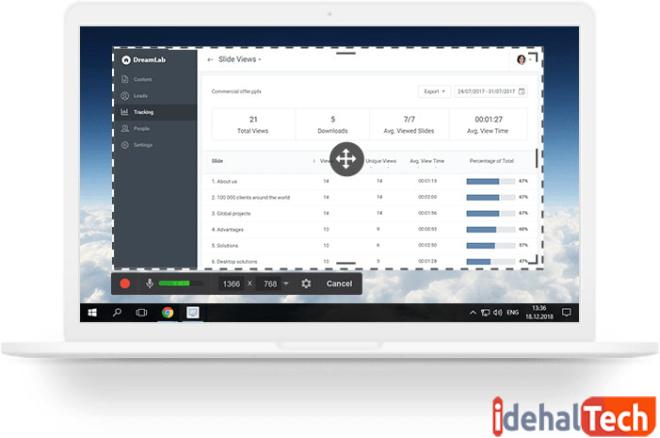
برای دانلود برنامه Free Cam کافیست روی لینک زیر کلیک کنید:
رابط کاربری جذاب و شهودی این برنامه به شما امکان میدهد به راحتی و مانند یک کاربر حرفهای، از صفحه نمایش سیستم خود فیلم گرفته و در صورت نیاز، آن را ویرایش کنید. با اینکه Free Cam کاملا رایگان است، اما هیچ تبلیغات درون برنامهای ندارد و واترمارک مزاحمی هم روی ویدیوهای ضبط شده ایجاد نمیکند.
در جدول زیر، میتوانید مزایا و معایب نرم افزار Free Cam را مشاهده کنید:
| مزایا | معایب |
|---|---|
| بدون هیچ محدودیت زمانی برای ضبط کردن | عدم امکان انتخاب فرمت دلخواه برای ویدیوهای ذخیره شده |
| بدون واترمارک و تبلیغات مزاحم | عدم ضبط وب کم |
| امکان ضبط صدا در زمان فیلمبرداری | |
| کیفیت تصویر بالا | |
| امکان ذخیره ویدئوها با فرمت WMV | |
| امکان اشتراکگذاری مستقیم ویدئوها در یوتیوب | |
| حذف نویز پس زمینه | |
| امکان حذف بخشهایی از ویدئو در صورت نیاز |
با بررسی تمام جوانب، به نظر میرسد که Free Cam میتواند تمام نیازهای افرادی که دنبال فیلم گرفتن از صفحه برای ایجاد ویدیوهای آموزشی هستند را برآورده میکند.
نرم افزار SnagIt
SnagIt یک نرم افزار ضبط ویدئوی قدرتمند است که برای ساخت آموزشها، راهنماهای نحوه استفاده، فیلمهای آموزشی و انتقال اطلاعات به شیوهای سازمان یافته و قابل درک، به بهترین شکل عمل میکند. این برنامه از یک نسخه رایگان برخوردار است که نیازهای شما را برآورده خواهد کرد.
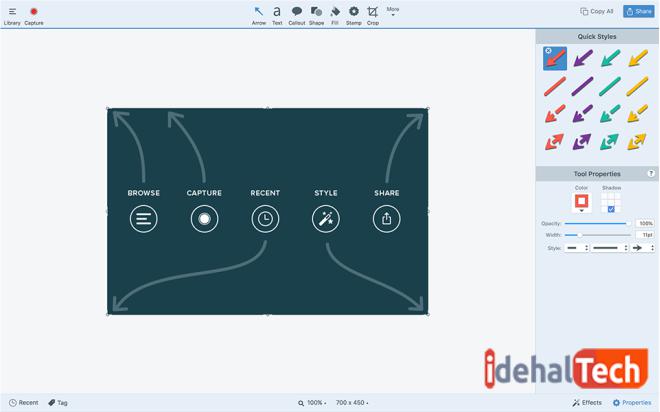
برای دانلود برنامه SnagIt روی لینک زیر کلیک کنید:
این ابزار فیلمبرداری از دسکتاپ به شما اجازه میدهد ویدیوهای ضبط شده را با فرمتهای مختلف ذخیره کنید. امکان ضبط فیلم از وب کم، ضبط صدا، ویرایش، برش، حاشیه نویسی و … از جمله ویژگیهای جذاب و منحصر به فرد SnagIt محسوب میشوند.
در جدول زیر میتوانید مزایا و معایب نرم افزار SnagIt را مشاهده کنید:
| مزایا | معایب |
|---|---|
| رابط کاربری جذاب و آسان | عدم امکان ضبط فیلم از مراحل انجام بازی |
| ایده آل برای ایجاد راهنماها و فیلمهای نحوه استفاده | نیاز به خرید اشتراک برای دسترسی به همه ویژگیها |
| امکان ضبط صدا در زمان فیلمبرداری | |
| کیفیت تصویر بالا | |
| امکان ذخیره ویدئوها با انواع فرمتهای مختلف | |
| ضبط فیلم از وب کم |
همانطور که اشاره شد، برنامه SnagIt از یک نسخه رایگان برخوردار است که تا حد زیادی میتواند نیازهای شما را برای ضبط صفحه نمایش، برآورده میکند. با این حال، برای دسترسی به همه ویژگیها و قابلیتهای این نرم افزار، باید نسخه ویژه آن را خریداری نمایید.
نرم افزار ShareX
برنامه ضبط صفحه ShareX برای افرادی که قصد فیلم گرفتن از دسکتاپ و انتشار آنلاین آن را دارند، یک گزینه ایده آل و فوق العاده محسوب میشود. این نرم افزار کاملا رایگان، هیچ تبلیغات درون برنامهای ندارد و تقریبا امکانات نرم افزارهای پولی را در اختیار کاربران قرار میدهد.
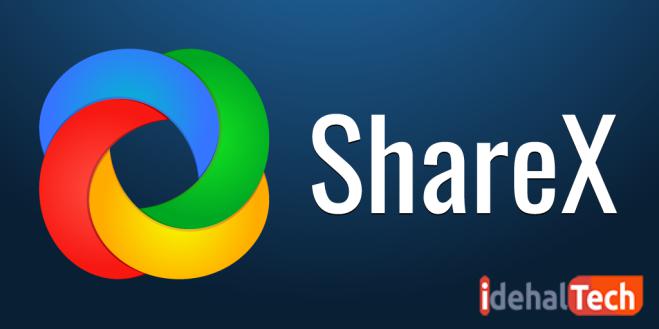
برای دانلود برنامه ShareX روی لینک زیر کلیک کنید:

در جدول زیر میتوانید مزایا و معایب برنامه ShareX را مشاهده نمایید:
| مزایا | معایب |
|---|---|
| قابلیت ضبط تمام صفحه، اسکرول و پنجرهها | کیفیت پایین در هنگام ضبط بازی |
| دارای کلیدهای میانبر برای ناوبری آسان و سریع | دارای پیچیدگی برای کاربران معمولی |
| ارائه انواع فرمتهای خروجی | عدم پشتیبانی از ضبط وب کم |
| پشتیبانی از انواع سرویسهای اشتراکگذاری URL | عدم پشتیبانی از ویرایشگر ویدیویی داخلی |
| امکان استفاده از انواع فیلترهای رنگی | |
| امکان اضافه کردن واترمارکهای شخصی |
با وجود تمام امکانات فوقالعادهای که این نرم افزار دارد، ما استفاده از آن را به کاربران معمولی که به دنبال گرفتن فیلمهای ساده از صفحه نمایش خود هستند، توصیه نمیکنیم.
برنامه CamStudio
نرم افزار فیلمبرداری دسکتاپ CamStudio برای افرادی که فقط یکبار یا هر چند وقت یکبار به ضبط صفحه نمایش خود نیاز دارند، یک ابزار عالی محسوب میشود. این برنامه ساده از یک رابط کاربری جذاب و چند ابزار ساده برخوردار است که میتواند نیازهای ساده کاربران را به خوبی پاسخ دهد.
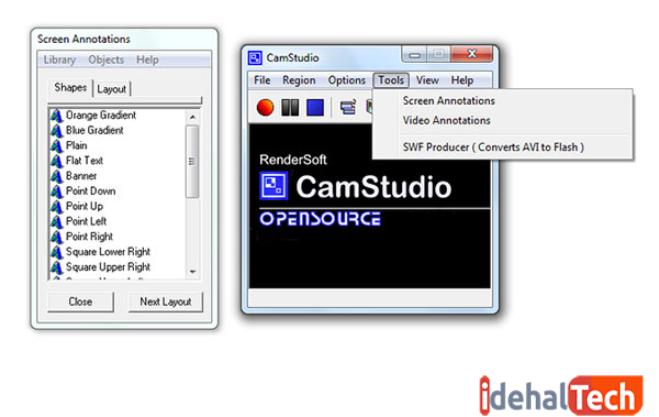
برای دانلود نرم افزار CamStudio روی لینک زیر کلیک کنید:
این نرم افزار حجم کمی دارد و فضای زیادی را از فضای رایانه شما اشغال نمیکند. البته ناگفته نماند که برخی از کاربران، از سادگی بیش از حد CamStudio رضایت ندارند و به دنبال گزینههای پیشرفتهتری میگردند.
در جدول زیر، میتوانید مزایا و معایب نرم افزار CamStudio را مشاهده کنید:
| مزایا | معایب |
|---|---|
| امکان ایجاد ویدیوهای صفحه در صفحه | امکان ویروسی کردن رایانه |
| حجم پایین فیلمهای ذخیره شده | ذخیره فیلمها فقط با فرمت AVI |
| مکاننمای سفارشی | ناسازگاری فایل خروجی با برخی از مرورگرها |
| امکان انتخاب کیفیت ویدیوی خروجی | خارج شدن صدا از حالت همگامسازی |
| عدم وجود ویژگی های تعاملی و انیمیشن |
همانطور که اشاره شد، برنامه CamStudio ویدیوهای خروجی را تنها با فرمت AVI ذخیره میکند. البته شما میتوانید این فایلها را به فرمت SWF که فرمت مخصوص ویدیوهای فلش (FLASH) است، تبدیل کنید.
نرم افزار Ezvid
نرم افزار فیلمبرداری از دسکتاپ Ezvid برای افرادی که به دنبال ساخت ویدیو کلیپهای سریع از صفحه نمایش و انتشار آنها در یوتیوب هستند، یک ابزار عالی و فوقالعاده محسوب میشود. بسیاری از کاربران، این برنامه را سادهترین اسکرین رکوردر جهان میدانند!
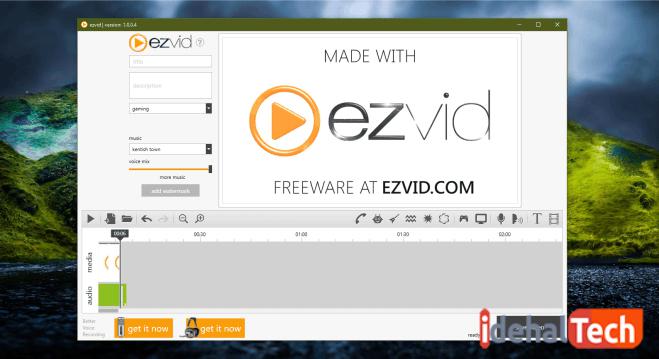
برای دانلود نرم افزار Ezvid روی لینک زیر کلیک کنید:

در جدول زیر میتوانید مزایا و معایب برنامه Ezvid را مشاهده کنید:
| مزایا | معایب |
|---|---|
| کیفیت تصویر بالا | وجود نویز روی ویدیوهای ضبط شده |
| امکان کنترل سرعت روی ویدیوهای خروجی | اشکالات و ناهماهنگیهای جزئی |
| رابط کاربری شیک و مدرن | عدم امکان ضبط تمام صفحه در زمان اجرای بازی |
| آپلود لحظهای فیلم در یوتیوب | |
| پشتیبانی از موسیقیهای محبوب برای پس زمینه ویدیوها |
این برنامه برای تمام نسخههای ویندوز در دسترس است. استفاده از Ezvid بسیار آسان است. این نرم افزار رکورد ویدیو از یک مرورگر داخلی برخوردار است و از انواع موسیقیهای جذاب پس زمینه، پشتیبانی میکند.
برنامه OBS Studio
اگر از علاقمندان به انجام بازیهای کامپیوتری و فیلم گرفتن از مراحل مختلف آنها هستید، ما به شما نرم افزار OBS Studio را پیشنهاد میکنیم. این برنامه به صورت اختصاصی، برای گیمرها طراحی شده و نیازهای آن را به صورت کامل، برآورده میکند.

برای دانلود برنامه OBS Studio روی لینک زیر کلیک کنید:
OBS Studio یک نرم افزار متنباز قدرتمند برای ضبط ویدئو و پخش زنده است. این برنامه از ویژگیها و قابلیتهای متعددی برخوردار است که شاید گیمرها و کاربرهای معمولی، به همه آنها نیاز نداشته باشند.
در جدول زیر، میتوانید مزایا و معایب OBS Studio را مشاهده کنید:
| مزایا | معایب |
|---|---|
| امکان استفاده از چندین منبع مختلف و تنظیم چند صفحه همزمان | رابط کاربری نه چندان مرتب |
| شامل میکسر صوتی داخلی با فیلترهای هر منبع | نامناسب برای ضبط سریع صفحه |
| گزینههای پیکربندی پیشرفته | |
| عدم اضافه کردن واترمارک به فیلمها | |
| عدم محدودیت زمانی در ضبط |
اگر ارتباط زیادی با تکنولوژی ندارید، شاید استفاده از این برنامه برایتان مقداری سخت باشید. به همین دلیل است که ما OBS Studio را به افراد مبتدی و تازهکار پیشنهاد نمیکنیم.
کلام آخر
ضبط کردن صفحه نمایش کامپیوتر یکی از کارهایی است که هر کاربر ویندوز، دیر یا زود باید آن را انجام دهد. به همین دلیل، داشتن یک ابزار مناسب برای رکورد دسکتاپ، یکی از ملزومات هر رایانه شخصی محسوب میشود.
در این مقاله به معرفی بهترین نرم افزارهای فیلمبرداری از دسکتاپ پرداختیم. در صورتی که همچنان در این رابطه سوال یا ابهامی دارید، حتما در بخش نظرات همین مقاله با ما در میان بگذارید تا در اولین فرصت، پاسخگوی شما عزیزان باشیم.

